Windows 11 學院:在 Windows 11 Build 23493 預覽版中如何快速區分系統應用

7 月 6 日訊息,微軟日前面向 Dev 頻道的 Windows Insider 專案成員,發布了 Win11 Build 23493 預覽版更新。
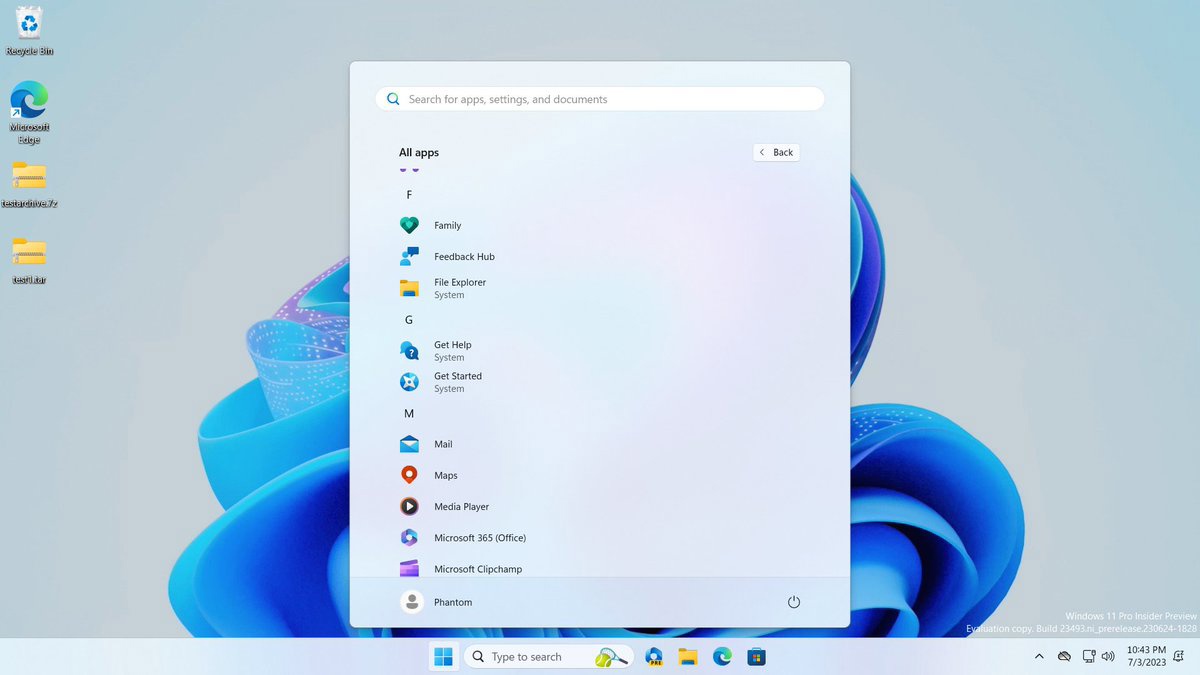
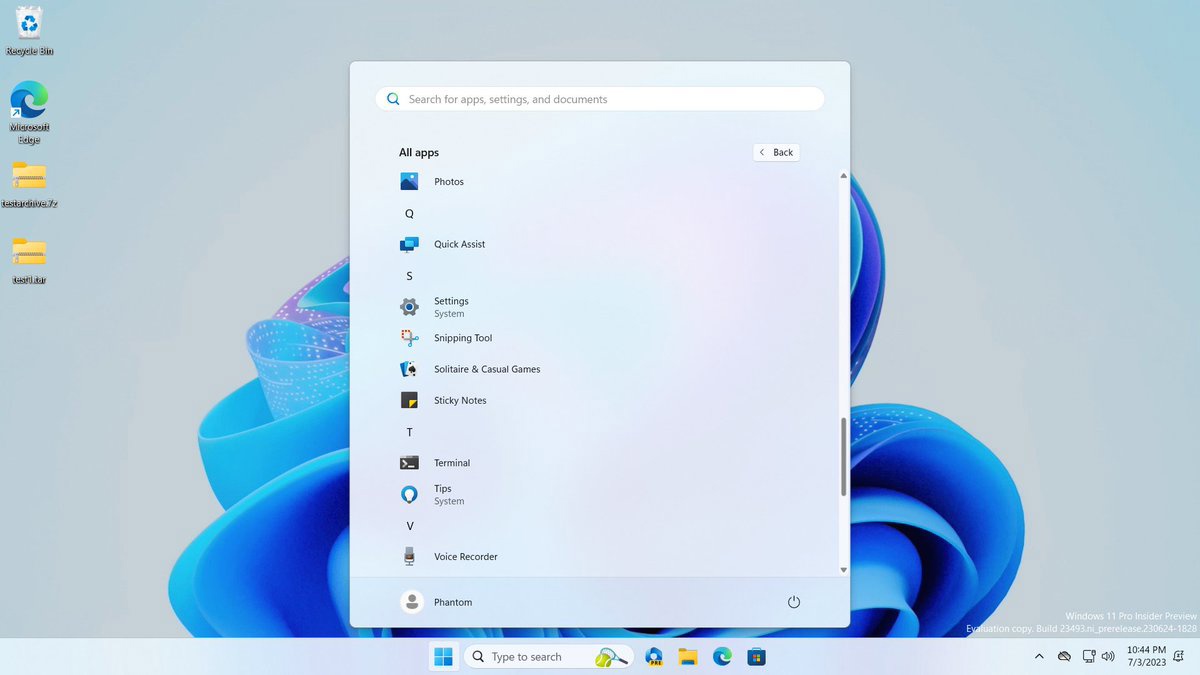
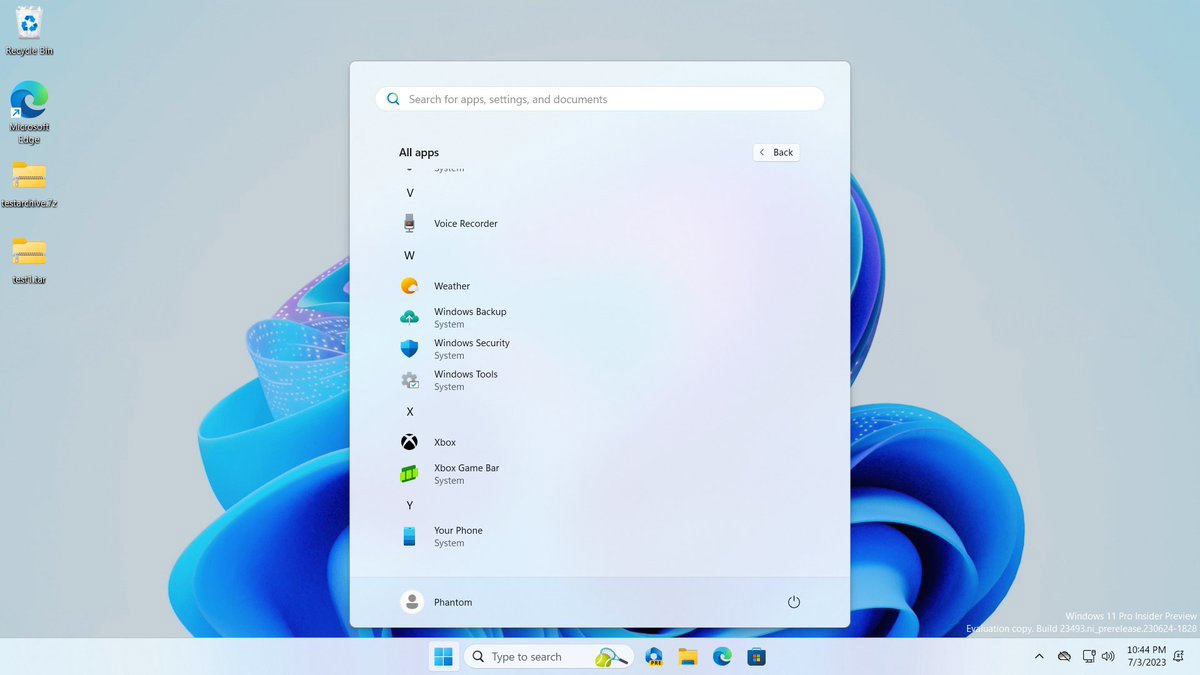
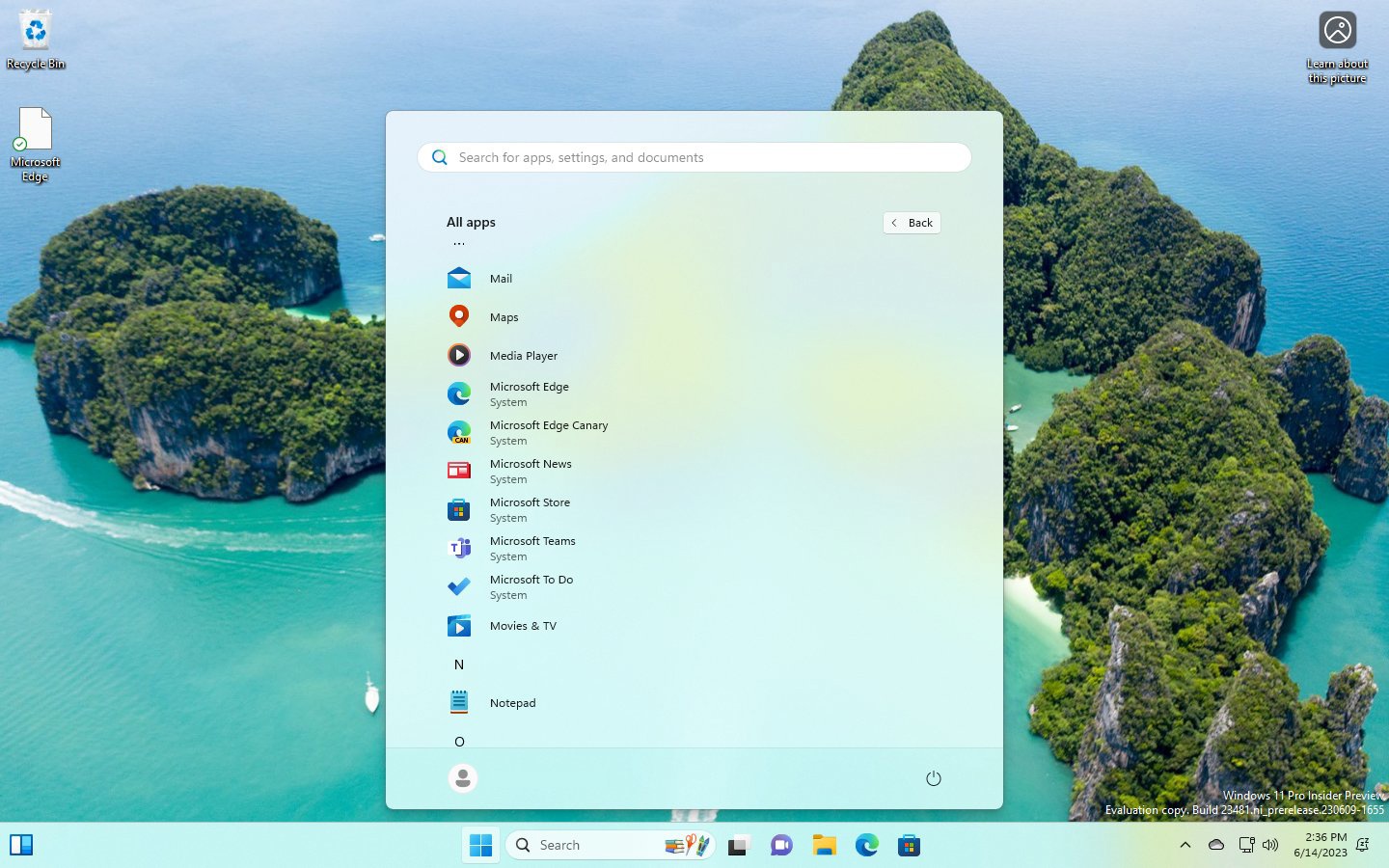
#本更新引入了包含Windows Copilot在內的許多新功能新特性,愛好者PhantomofEarth 還發現了一個隱藏特性,幫助用戶更輕鬆地識別預裝系統應用程式。
PhantomofEarth 表示微軟在 Build 23481 預覽版中首次引入此新特性,在 Build 23493 預覽版中正式更新系統應用標籤。
使用者在開始功能表中開啟所有應用程序,在清單中可以看到「設定」和「檔案總管」等應用程式現在標記為「System」。對於不太熟悉 Win11 系統的使用者來說,這些標記可以幫助使用者區分哪些是預先安裝應用程式。
IT之家網友可以透過ViveTool 工具來啟用上述新功能、新功能:
1. 從 GitHub 頁面下載Vivetool 工具,然後解壓縮到任何資料夾,但要記住該資料夾路徑(例如C:\Program Files (x86)\ViVeTool-v0.3.2)。
2. 按下 Win 鍵(或使用滑鼠)開啟開始功能表,輸入“cmd”,然後選擇“以管理員權限”開啟命令提示字元。
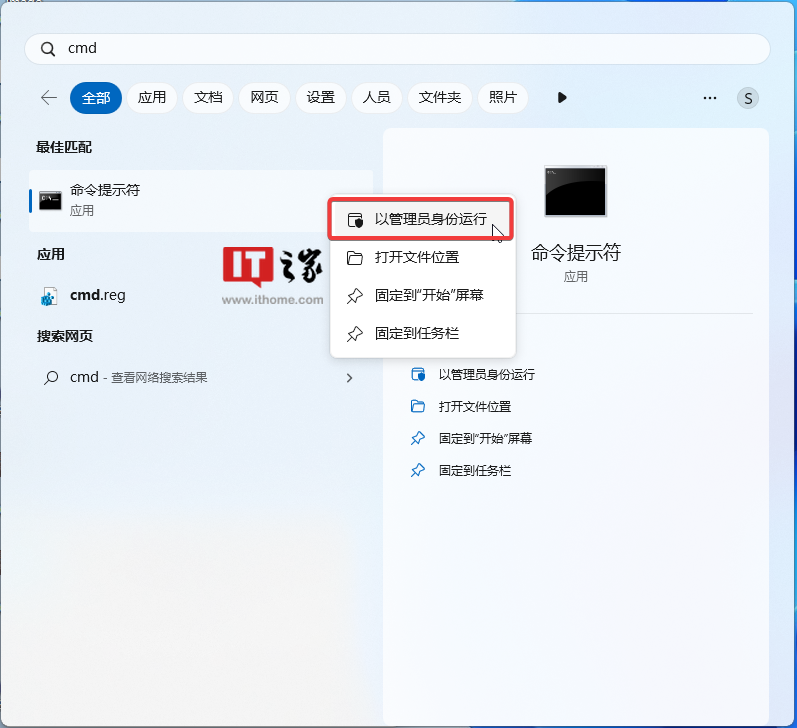
3. 使用 cd 指令跳到 ViveTool 資料夾,例如「cd C:\Program Files (x86)\ViVeTool-v0.3.2」。
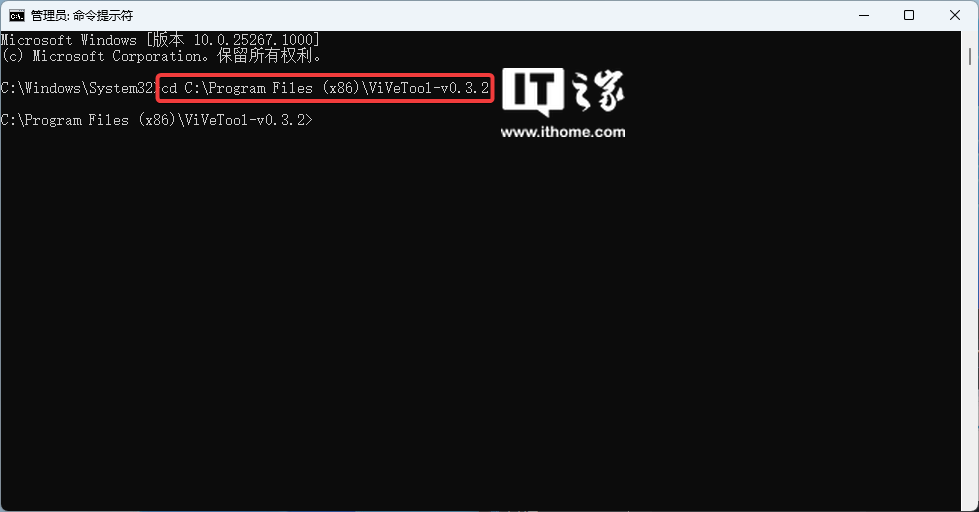
4. 然後輸入 vivetool /enable /id:44571814,44573982,按下回車鍵。
5. 重新啟動電腦。
以上是Windows 11 學院:在 Windows 11 Build 23493 預覽版中如何快速區分系統應用的詳細內容。更多資訊請關注PHP中文網其他相關文章!

熱AI工具

Undresser.AI Undress
人工智慧驅動的應用程序,用於創建逼真的裸體照片

AI Clothes Remover
用於從照片中去除衣服的線上人工智慧工具。

Undress AI Tool
免費脫衣圖片

Clothoff.io
AI脫衣器

Video Face Swap
使用我們完全免費的人工智慧換臉工具,輕鬆在任何影片中換臉!

熱門文章

熱工具

記事本++7.3.1
好用且免費的程式碼編輯器

SublimeText3漢化版
中文版,非常好用

禪工作室 13.0.1
強大的PHP整合開發環境

Dreamweaver CS6
視覺化網頁開發工具

SublimeText3 Mac版
神級程式碼編輯軟體(SublimeText3)




